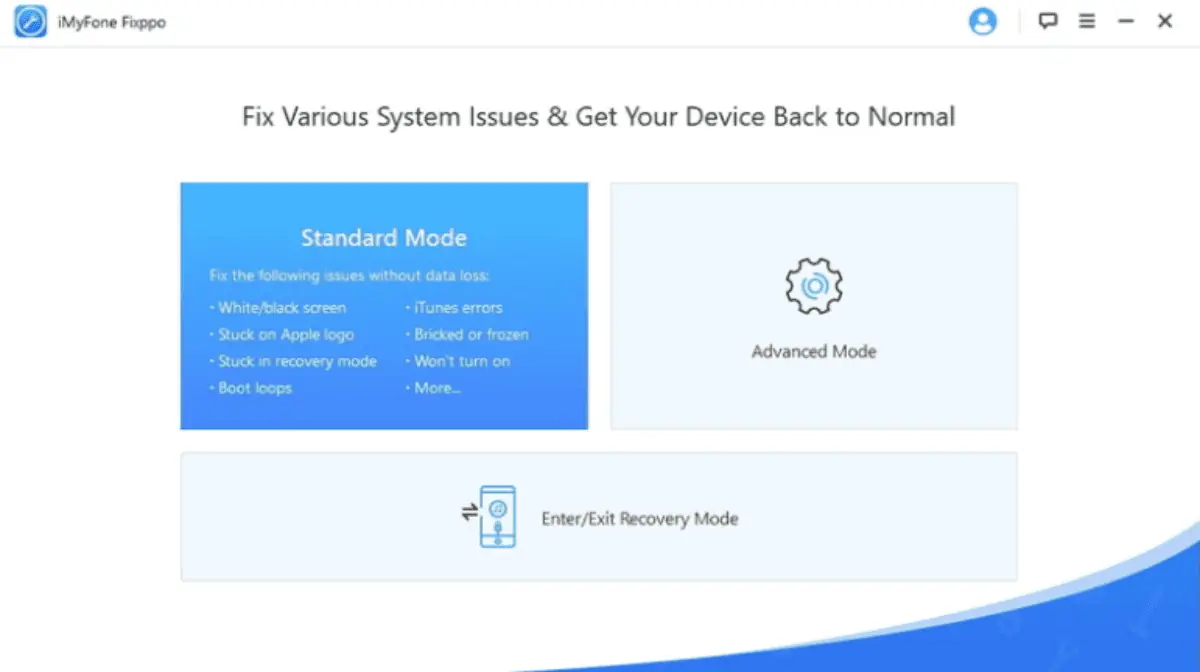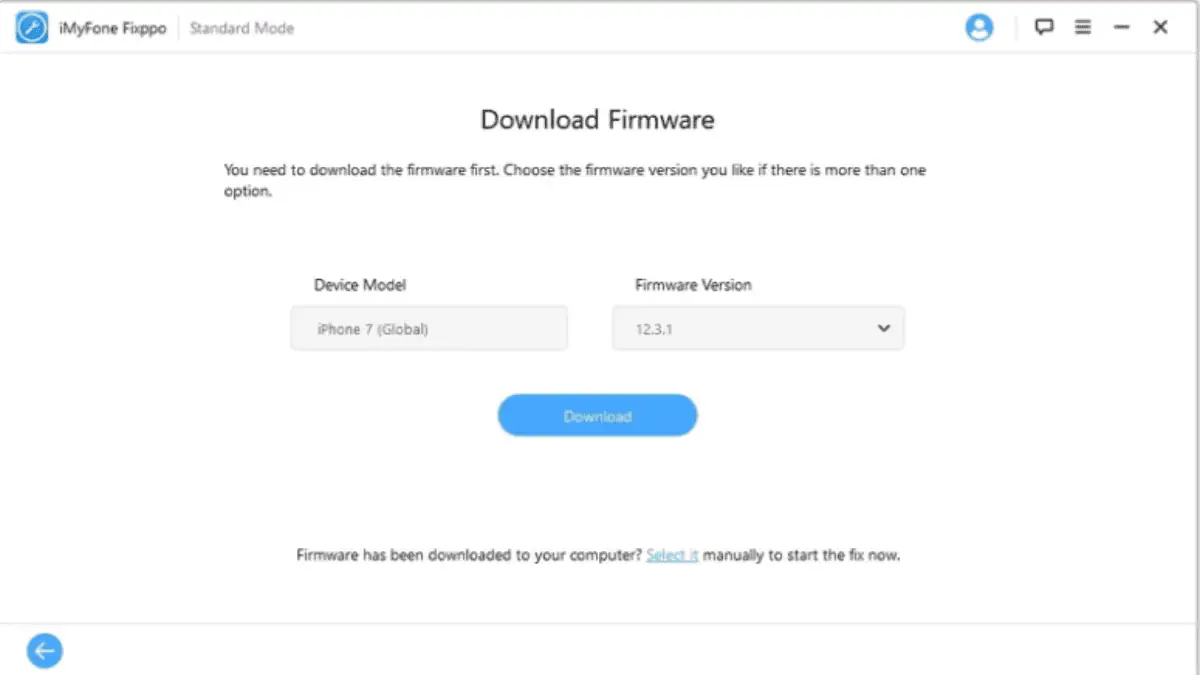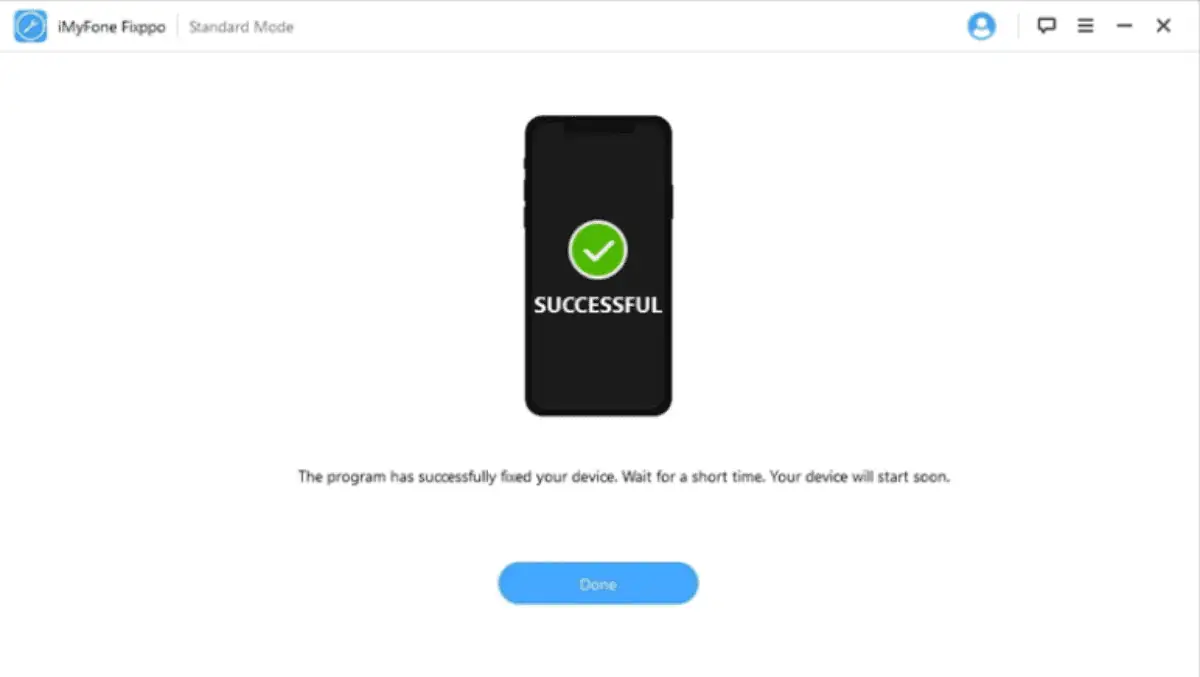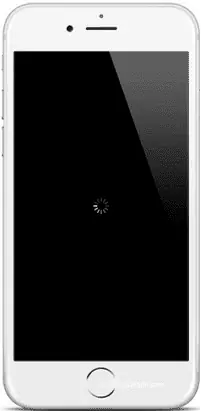6 דרכים לתקן מסך שחור של אייפון עם גלגל מסתובב
4 דקות לקרוא
עודכן בתאריך
קרא את דף הגילויים שלנו כדי לגלות כיצד תוכל לעזור ל-MSPoweruser לקיים את צוות העריכה קראו עוד
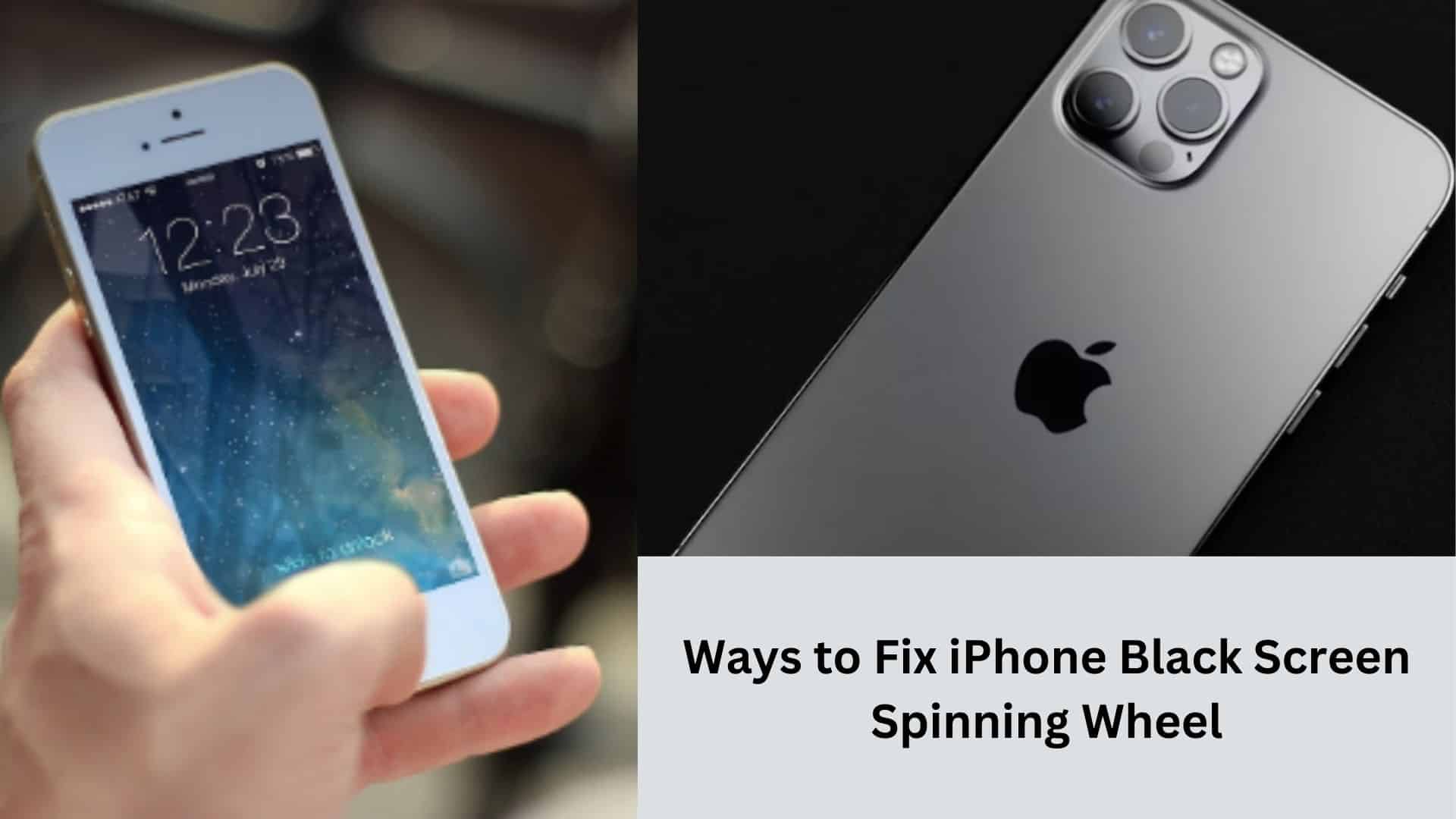
כאשר מסך האייפון שלך מציג את מעגל הטעינה או הגלגל המסתובב, חשוב לציין שזו לא בעיית חומרה אלא בעיית תוכנה.
אתה יכול לשחזר את האייפון למצב העבודה הקודם שלו על ידי פתרון שגיאת התוכנה.
מאמר זה מספק עצות מועילות להתמודדות עם שגיאת הגלגל המסתובב של המסך השחור של iPhone.
1. טען את האייפון
אם ברצונך לטפל בבעיה של אייפון שמציג גלגל מסתובב על מסך שחור במהלך עדכון או שחזור ממושכים של iOS, התחל תחילה על-ידי ודא שהמכשיר שלך טעון כראוי.
התהליך עשוי לדרוש כוח משמעותי, ואם הסוללה מתרוקנת, ה ייתכן שהאייפון לא יוכל לאתחל כרגיל.
2. כפה על התחלת האייפון שלך כדי לתקן שגיאת גלגל מסתובב של מסך שחור של iPhone
כאשר הבעיה מתעוררת עקב תקלה במהלך אתחול מחדש, ביצוע הפעלה מחדש בכוח יכולה לעתים קרובות לפתור את הבעיה.
כדי לתקן את אייפון מסך שחור של מוות, בצע את השלבים המפורטים להלן:
- לחץ ושחרר במהירות את לחצן הגברת עוצמת הקול.
- לחץ ושחרר במהירות את לחצן הפחתת עוצמת הקול.
- לחץ לחיצה ארוכה על לחצן ההפעלה בקצרה עד להופעת הלוגו של אפל על המסך. תן למכשיר קצת זמן להפעיל מחדש.
3. השתמש בתוכנה מתקדמת
השתמש ב-iMyFone Fixppo, כלי לפתרון בעיות iOS. הנה מה לעשות:
- ראשית, התקן והפעל את iMyFone Fixppo במחשב שלך. בדף הבית, בחר מצב רגיל. לאחר מכן, חבר את המכשיר למחשב ולחץ על כפתור "הבא".
- עליך להוריד את הקושחה הדרושה לתיקון המכשיר שלך בשלב זה. בחר את הגרסה המועדפת עליך ולחץ על כפתור "הורד".
- לאחר הורדת הקושחה ואימות, לחץ על "התחל" כדי להתחיל בתהליך התיקון האוטומטי. לאחר השלמת התהליך, האייפון שלך יופעל מחדש כרגיל.
4. שחזר את האייפון שלך במצב DFU
מצב DFU (עדכון קושחה של מכשיר) הוא שיטת שחזור נרחבת יותר ממצב שחזור. זהו תהליך השיקום היסודי ביותר, אך שים לב לכך כל הנתונים הקיימים במכשיר שלך יימחקו.
להלן השלבים הבאים:
- התקן את הגרסה האחרונה של iTunes המותקנת במחשב שלך.
- לאחר מכן, חבר את האייפון שלך למחשב והפעל את iTunes.
- לבסוף, הכנס את המכשיר שלך למצב DFU בשיטה המתאימה:
עבור iPhone 6s/6s Plus או דגמים מוקדמים יותר:
- לחץ לחיצה ארוכה על לחצן ההפעלה וכפתור הבית בו זמנית למשך 8 שניות.
- שחרר את לחצן ההפעלה תוך כדי לחיצה על לחצן הבית עד שהמכשיר שלך יופיע ב-iTunes.
- לאחר מכן, שחרר את כפתור הבית.
לאייפון 7/7 פלוס:
- לחץ לחיצה ארוכה על לחצן ההפעלה ועל כפתור הנמכת עוצמת הקול בו זמנית למשך 8 שניות.
- שחרר את לחצן ההפעלה תוך כדי לחיצה על לחצן החלשת עוצמת הקול עד שהמכשיר שלך יופיע ב-iTunes.
- לבסוף, שחרר את לחצן החלשת עוצמת הקול.
עבור iPhone 8/8 Plus, iPhone X, XS, XS Max, XR, iPhone 11, 12, 13, 14:
- לחץ לחיצה ארוכה ושחרר את לחצן הגברת עוצמת הקול.
- לחץ ושחרר במהירות את לחצן החלשת עוצמת הקול.
- לחץ לחיצה ארוכה ושחרר את לחצן הצד עד שהמסך ישחיר.
- החזק את לחצן החלשת עוצמת הקול ברגע שהמסך שחור תוך שחרור הלחצן הצדדי.
- לאחר 5 שניות, שחרר את לחצן הצד אך החזק את לחצן החלשת עוצמת הקול עד שהמכשיר שלך יופיע ב-iTunes.
5. שחזר את האייפון באמצעות מצב שחזור
כדי להשיג זאת, בצע את השלבים הבאים:
- חבר את המכשיר למחשב נייד באמצעות כבל USB ואפשר ל-iTunes להפעיל את עצמו.
- הגדר את האייפון שלך למצב שחזור.
- בחר שחזור ב-iTunes.
6. אפס את האייפון שלך להגדרות היצרן
אם אף אחד מהפתרונות במאמר זה לא עובד בשבילך, איפוס להגדרות היצרן של האייפון שלך יכול לעזור לתקן את הבעיה. זה יעזור להביא את הטלפון שלך להגדרות ברירת המחדל.
מדוע מסך האייפון שלי שחור עם מעגל מסתובב?
הביצועים של האייפון שלך עלולים להיפגע על ידי תוכנות זדוניות, כגון וירוסים, מה שעלול לגרום לבעיית הגלגל המסתובב על מסך שחור.
בעוד שתוכנת iPhone בדרך כלל עמידה בפני תוכנות זדוניות, מפגש עם אתר זדוני עלול לחשוף את המכשיר שלך להתקפה ויראלית.
בנוסף, הבעיה עשויה לנבוע מבעיית חומרה באייפון שלך. במקרים כאלה, לוח האם או המסך עלולים להיות מושפעים, מה שיוביל לקשיי אתחול ושגיאות ממושכות של גלגל מסתובב. אם אתה תוהה למה מסך האייפון שלי שחור ולבן, סיפקנו אותך גם.
מחשבות סופיות
מפגש עם המסך השחור המתסכל של האייפון יכול לפגוע משמעותית בפונקציונליות שלו.
אתה יכול להשתמש בשיטות שהוזכרו לעיל כדי לפתור בעיה זו ולשחזר את האייפון שלך למצבו הרגיל.